Наверняка вы все видели анаглифические картинки (или такие фильмы, как «Дети шпионов» и «Беовульф»). Без специальных очков они выглядят покрытыми цветными пятнами, но, если одеть стереоочки, они становятся трехмерными.
В этой статье мы научимся сами создавать такие картинки. Существует множество программ, которые автоматически делают из двух обычных изображений одно трехмерное. Но здесь я опишу ручной способ, так как он дает представление о том, как получаются такие чудо-картинки.
Мы начинаем!
Для того чтобы получить объемное изображение, надо сначала сделать два обычных. Можете взять цифровой фотоаппарат и навсегда оставить памятные моменты вашей жизни в объемном фото, а можете включить на компьютере вашу любимую игру и сделать скриншот, скажем, особо красивого пейзажа.
Это важно: делать надо не один снимок, а два. Поскольку у нас два глаза, мы и будем делать изображение для каждого глаза отдельно. На самом деле все очень просто — сначала вы делаете один снимок, а потом — второй, немного отведя фотоаппарат в сторону.

Как сделать правильные фотографии? Предположим, вы выбрали какой-то красивый объект.

На этих скриншотах видно, что изображения не совсем одинаковые. Если присмотреться, то вы увидите разницу. Я сначала сделал один снимок, потом повернул камеру немного вправо (игра стояла на паузе) и сделал второй снимок. Трудно? Ничуть! С цифровым фотоаппаратом ситуация точно такая же: делаете фото, затем аккуратно, стараясь не поднимать и не опускать фотоаппарат, немного перемещаете его вправо и делаете второй снимок.
Это просто: вы, наверное, задумались: «А на какое расстояние мне перемещать мой фотоаппарат?» Все очень просто! Например, при расстоянии 1 метр до снимаемого объекта объектив фотоаппарата надо переместить в сторону примерно на 2,5 см, а при расстоянии до объекта 10 метров объектив надо сместить на 25,5 см.
Но не стоит проводить расчеты, это лишняя трата времени, после пары неудачных снимков вы станете «на глаз» определять, насколько надо сместить фотоаппарат.
Итак, вы сделали фотографии. Теперь пора перейти к самой интересной части.
Вот некоторые термины по теме, просто прочитайте их, чтобы, если у вас кто-нибудь спросит: «А что такое стереобазис?», вы могли спокойно ответить...
Аккомодация — это изменение кривизны хрусталика глаза, позволяющее сфокусировать на сетчатке глаза изображения предметов, удаленных от наблюдателя на разные расстояния.
Базис стереосъемки (стереобазис) — расстояние между точками съемки левого и правого кадра.
Дополнительные цвета — два цвета, которые при смешении образуют белый цвет, например: синий — желтый, голубой — красный, сине-фиолетовый — желто-зеленый.
Стереопара — два изображения одной и той же сцены (объекта), снятые двумя идентичными фотокамерами с двух различных точек, разнесенных горизонтально на некоторое расстояние (базис стереосъемки).
Объект нулевого параллакса (точка нулевого параллакса) — объект композиции, не имеющий параллакса (двоения). При просмотре он будет казаться расположенным в плоскости носителя стереофотографии. Остальные элементы сцены будут либо выдвинутыми вперед и как бы висящими в воздухе (объекты переднего плана), либо «утопленными» вглубь изображения (объекты заднего плана).
Параллакс — смещение рассматриваемого объекта, вызванное изменением точки наблюдения.
Конвергенция — сведение зрительных осей при взгляде на близко расположенные объекты.
Обработка изображений
Теперь мы с вами непосредственно начнем делать из двух простых фото одно, но трехмерное.
Запускаем Photoshop и открываем в нем наши изображения, левое и правое.
Выбираем левое изображение, в окне со слоями жмем правой кнопкой мыши на заднем плане и нажимаем «Создать дубликат слоя...», в появившемся окне вводим название нового слоя «Left_image», жмем Enter. Нажимаем правую кнопку мыши на слое «Задний план» и выбираем «Удалить» — больше он нам не понадобится.
Обратите внимание: если вы открыли Photoshop и у вас нет окна «Слои», ничего страшного, просто оно в данный момент отключено. Для того чтобы его включить, нажмите «Окно > Слои» или просто F7.
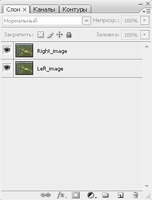
Теперь выбираем правое изображение и действуем точно так же, как и с левым. Создаем дубликат слоя и называем его «Right_image». Удалять задний план не надо.
Теперь в окне «Слои» берем слой «Right_image» и перетаскиваем на окно с левым изображением. Нажмите «Редактирование > Свободное трасформирование» и расположите его так, чтобы он полностью перекрывал собой нижний слой.
Далее — «раскраска». Выбираем самый голубой цвет, который есть в палитре (код 0affff). Выбираем слой «Left_image», пункт меню «Редактирование > Выполнить заливку» (Shift + F5), в появившемся окне выбираем режим «Осветление», жмем Enter. Теперь надо окрасить правое изображение в красный цвет. Выбираем правый слой, теперь самый красный цвет (код ff0000). Далее все то же самое: «Редактирование > Выполнить заливку», Enter. Устанавливаем непрозрачность верхнего слоя (в моем случае это Right_image) на 50%. Изображение получилось мутным, но уже сейчас можно увидеть в нем объемные детали.
Но мы с вами на этом не останавливаемся. Жмем «Слой > Объединить видимые» и «Слой > Выполнить сведение». Теперь у нас не какие-то там слои, а полноценный задний план. Для того чтобы сделать изображение нормальным и убрать всю эту белизну, нажимаем «Изображение > Коррекция > Автоматическая тоновая коррекция». Если результат вас не устраивает, можете вручную подрегулировать параметры «Яркость / Контрастность».
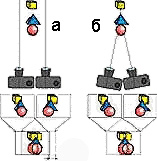

Это совет: если у вас не получилось увидеть ваше изображение объемным, то, чтобы это исправить, выберите один из слоев и немного подвигайте его вправо-влево («Редактирование > Свободное трансформирование» (Ctrl+T)). Если по краям изображения появятся красные или голубые полосы (а они обязательно появятся, вы ведь сместили один из слоев), просто обрежьте их.
Это важно: абсолютно без разницы, как вы назовете слои при работе — «Left_image» или «Right_image». Главное, чтобы левое изображение было залито голубым цветом, а правое красным.
«Но как же так?» — спросите вы. Ведь у стереоочков левая линза красная, а правая зеленая, все наоборот! В этом-то и дело: если вы раскрасите левое фото красным, а правое голубым, то ни о каком объеме не может быть и речи. Я один раз перепутал левое и правое изображения и потом долго удивлялся, как так получилось — всегда изображения получались объемными, а сейчас?
Стереосъемку можно выполнять двумя способами: параллельным и направленным. При параллельном способе направление оптической оси объектива камеры не меняется, а при направленном камера поворачивается таким образом, чтобы оптическая ось объектива была всегда направлена на центральный объект фотографируемой сцены. Направленный способ моделирует конвергенцию глаз человека.
Ответ прост — в магазине.
Можно купить книжку для детей с трехмерными изображениями, с очками в комплекте.
Можно купить фильм «Дети шпионов 3D» или «Беовульф 3D», с ними тоже шли очки.
Сходить в кинотеатр на трехмерный фильм и взять оттуда очки (их обычно отдают зрителям).
Подводим итоги
Сегодня вы научились сами делать простые объемные изображения. А 3d-изображения — это всего лишь капля в море. Ведь есть еще 3d-фильмы и 3d-игры, но не те, в которые мы привыкли играть, а те, в которые играют в стереоочках или специальных стереошлемах. И впечатления от игры намного более сильные, чем от простого нового шутера. Но об этом я напишу позже, а сейчас... сохраните эту объемную фотографию, которую мы с вами делали на протяжении всего урока, и удивите ваших друзей. До новых встреч!
Способ первый
Надо найти два стекла красного и зеленого цвета. Если вы найдете небольшие круглые (или овальные) стекла, то считайте, что вам повезло. Если же вы нашли два больших куска стекла, можете попробовать вырезать стекла нужных размеров стеклорезом. Если неподалеку есть какая-нибудь мастерская по обработке стекол, можете отнести их туда, там их вам сделают нужной формы, или вообще не искать стекла, а заказать их в мастерской. После того как вы придали «линзам» нужную форму, сделайте оправу из плотной бумаги (картона) и вклейте их туда. Только не перепутайте! Левый глаз должен смотреть через красное стекло, а правый через зеленое.
Способ второй
Вырезаете из обычной пластиковой бутылки очки (вырезайте без дужек, их можно заменить резинкой), далее можно взять старые картриджи от струйного принтера или цветные стержни от шариковых ручек.
В случае с картриджами: вскройте один, возьмите обычный медицинский шприц и вкачайте краску в него, потом выдавите краску на левую сторону очков и аккуратно, ровным слоем размажьте по поверхности. Для того чтобы получить зеленый цвет, надо смешать синий и желтый и проделать все то же, что и с красным. Краска сохнет очень долго, так что не спешите сразу одевать очки, а лучше подождите пару дней для надежности.
С чернилами почти все так же. Убираете пишущую часть, выдуваете небольшое количество на поверхность и размазываете тонким слоем. Преимущество этого способа в том, что чернила сохнут намного быстрее краски, недостаток — через такие очки хуже видно.
Можете вместо бутылки использовать небольшое стекло.
Возможно, у вас не сразу получится сделать очки вторым способом. Если слой краски окажется толстым, изображение будет мутным, и никакого объема вы не увидите, а если слишком толстым, то вы вообще ничего не увидите. Но после пары неудачных попыток у вас обязательно получится. Удачи!



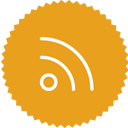




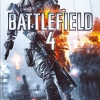


 Vova
Vova





